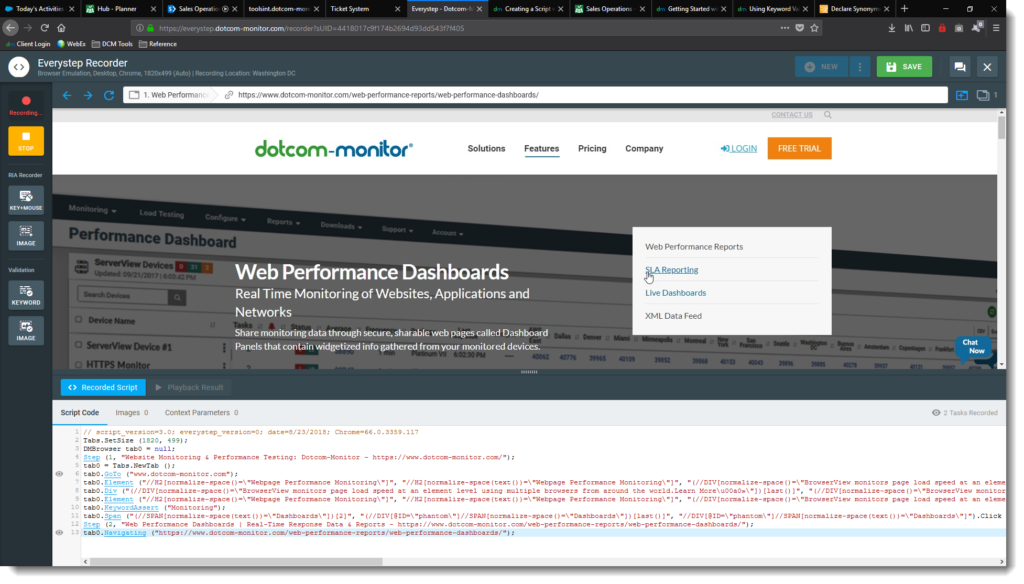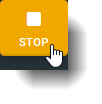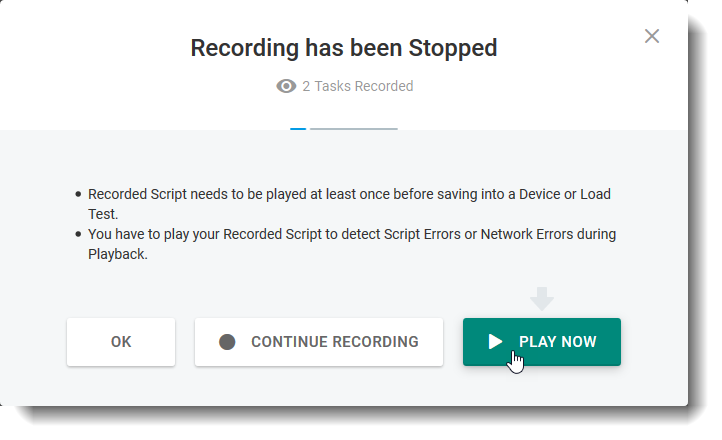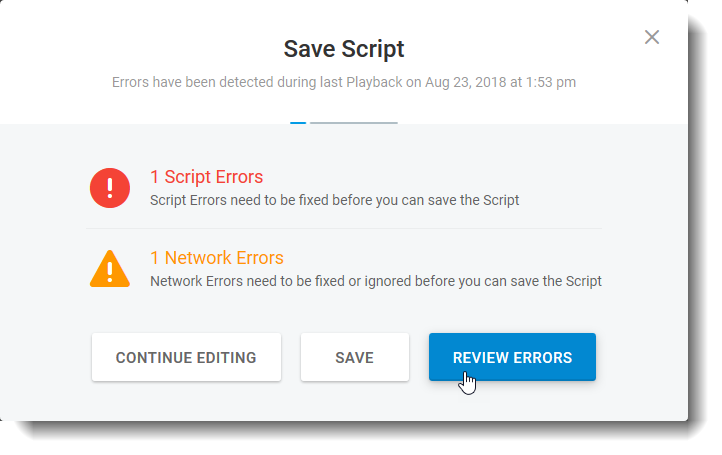Das EveryStep Scripting Tool ist eine Anwendung, die die Aufzeichnung der Interaktionen des Browsers mit einer Website oder Webanwendung automatisiert. Sie können eine webbasierte oder Windows-Desktopversion des Browseraufzeichnungstools verwenden. Informationen zum Installieren der Desktopversion finden Sie unter Verwenden von EveryStep Scripting Tool Desktop.
EveryStep Scripting Tool Übersicht Video
So führen Sie webbasiertes EveryStep Scripting Tool aus
Es gibt zwei Ansätze, um ein Überwachungsskript mit dem EveryStep Scripting Tool aufzuzeichnen. Sie können mit der Aufzeichnung eines Überwachungsskripts beginnen und das Ergebnis dann auf einem Überwachungsgerät speichern. Um das webbasierte EveryStep Scripting Tool zu verwenden, melden Sie sich bei Ihrem Dotcom-Monitor-Konto an und wählen Sie dann in der linken Seitenleiste EveryStep Recorder > Web-based Application aus.
Alternativ können Sie zunächst ein Web-App-Überwachungsgerät erstellen:
- Klicken Sie in der linken Seitenleiste auf Neu

, um ein neues Überwachungsgerät hinzuzufügen. - Wählen Sie unter Webanwendungen die Option Mehrstufiger Prozess aus.
- Geben Sie im EveryStep Recorder-Fenster eine Start-URL ein.
- Geben Sie Benutzergerätetyp, Browser, Auflösung aufzeichnen.
- Klicken Sie auf Jetzt aufnehmen und zeichnen Sie ein Überwachungsskript im Aufzeichnungsfenster auf.
Umfang der Nutzung
EveryStep Scripting Tool wird verwendet, um Skripts für:
- Webanwendungsüberwachung: Überwachung von Webanwendungen mithilfe eines Browsers.
Rich Internet Application (RIA)-Überwachung
: Überwachung von Webanwendungen, die eine Notwendigkeit für Bildüberprüfung oder dynamische Webseitenelemente wie Silverlight, Flex, Flash usw. umfasst.- Server-Betriebszeitüberwachung: Überwachung von Webanwendungen mithilfe eines HTTP/S-Anforderungsprozesses (GET/POST) (HTTP-Scripting-Modus ist nur über EveryStep Scripting Tool Desktopverfügbar).
- Auslastungstests:Testen von Webanwendungen von weltweiten
Überwachungs-Agentenstandorten
aus.
Webanwendungen
Dies ist die Standardauswahl und die am häufigsten verwendete Funktion von EveryStep. Die Überwachung von Webanwendungen erstellt ein robustes Skript, das komplexe Aktionen ausführen kann, einschließlich des Ausfüllens von Formularen, der Interaktion mit Multimedia, des Klickens auf verschiedene Elemente einer Seite, der Überprüfung, ob bestimmte Texte und Bilder auf der Seite geladen wurden, und vieles mehr. Lesen Sie mehr darüber, wie Skripte für die Überwachung von Webanwendungen funktionieren.
Server-Betriebszeit
Klicken Sie sich durch mehrere Seiten, und erstellen Sie schnell mehrere HTTP/S-Tasks zur Serverbetriebszeit, die nacheinander unter einem einzigen Überwachungsgerät ausgeführt werden. Es gibt mehrere wesentliche Unterschiede zwischen der Funktionsweise der Server-Betriebszeitüberwachung und skriptszurbesorgenden Skriptsfür die Überwachung von Webanwendungen . Laden Sie EveryStep Scripting Tool Desktop herunter, um diese Überwachungsaufgabe zu implementieren.
Belastungs- und Belastungstests
Zeichnen Sie die Aktionen auf, von denen Sie erwarten, dass ein durchschnittlicher Benutzer Ihrer Website sie ausführt. Führen Sie dieses Skript auf mehreren Computern aus, um hohe Lasten auf Ihrer Website zu simulieren. Auslastungstests sind unter den Dotcom-Monitor-Plattformen insofern einzigartig, als Sie nach dem Aufzeichnen eines Skripts einmalige Tests planen müssen, während andere Plattformen eine kontinuierliche Überwachung durchführen.
EveryStep Browser-Aufnahme
Als Nächstes führen Sie “jeden Schritt” des Webanwendungspfads aus, den ein Benutzer normalerweise ausführen würde oder den Sie speziell mit Klicks, Beiträgen, Hovern usw. überprüfen möchten. Der EveryStep Recorder zeichnet jede Browserinteraktion auf.
Sobald Sie mit der Aufzeichnung des Skripts fertig sind, wählen Sie die Schaltfläche Stopp aus den linkshändigen Navigationswerkzeugen aus.
Sie werden aufgefordert, das neu aufgenommene Skript im EveryStep Recorder erneut abzuspielen, um zu bestätigen, dass das Skript ordnungsgemäß aufgezeichnet wurde.
Die Aufzeichnung wird dann im EveryStep Recorder wiedergegeben, um zu bestätigen, dass das Skript funktioniert.
Inhaltsvalidierung
Die Validierung ist eine Reihe von Funktionen des EveryStep Scripting Tool, die für Webanwendungsüberwachungsaufgaben spezifisch sind.
Die Schlüsselwortvalidierung (Text) wird verwendet, um zu überprüfen, ob der Server nicht nur auf eine Anforderung antwortet, sondern auch die richtigen Daten bereitstellt. Mit der Schlüsselwortüberprüfung können Sie Schlüsselwörter angeben, die bei jedem Laden der Seite auf einer Seite überprüft werden sollen. Sie können einen Schlüsselwortausdruck pro Zeile angeben. Eine Keyword-Phrase enthält ein oder mehrere Wörter im gleichen Format, wie sie auf der Seite angezeigt werden. Das EveryStep Scripting Tool erlaubt es nicht, mehrere Schlüsselwörter von verschiedenen Stellen auf einer Website in eine Schlüsselwortphrase aufzunehmen. Weitere Informationen finden Sie unter Verwenden der Schlüsselwortvalidierung.
Die Bildvalidierungstechnologie wird verwendet, um eine Momentaufnahme eines Referenzbildes oder Bereichs zu erstellen, um einen Vergleich pro Pixel zu erstellen. Das Ergebnis ist ein Koinzidenzkoeffizient, der verwendet wird, um das Vorhandensein des Bildes während der Überwachung zu bestimmen. Weitere Informationen finden Sie unter Bildvalidierung.
RIA-Recorder
Die Rich Internet Application (RIA)-Überwachung ist ein Add-On-Modul des EveryStep Scripting-Tools, das ein beispielloses Maß an umfangreichen Anwendungsüberwachungsfunktionen bietet. Die Kombination unserer leistungsstarken Image-Matching-Technologie mit EveryStep Scripting Tool ermöglicht die einfache Erstellung komplexer Transaktionsanalyseskripte, die RIA-Technologien wie Flash, Silverlight, Java, Flex, Ajax, Shockwave, QuickTime, ActiveX und andere tatsächlich “sehen” und mit ihnen interagieren können.
Um mit dynamischen RIA-Sites zu arbeiten, verwenden Sie RIA Image
und RIA Keyboard + Mouse-Funktionen.
Eine Videodemonstration der RIA-Funktionen und des Aufnahmevorgangs finden Sie im How To: Recording an RIA Script-Video.
Filterfehler
Wenn
im Skript Fehler erkannt werden
, wird die Liste der Fehler angezeigt und Sie werden aufgefordert, auszuwählen, ob Sie diese Fehler herausfiltern möchten, wenn das Skript ausgeführt wird.
Wenn Sie einen Fehler herausfiltern möchten, fügt EveryStep Scripting Tool am Anfang des Skripts eine Filtermethode hinzu, die der folgenden ähnelt:
NetworkFilter.Deny (“http://www.example.com/FilteredOutElement.ttf“);
Wenn das Skript mit diesem Element auf einen Fehler stößt, wird der Fehler ignoriert, und das Skript wird weiterhin ausgeführt, ohne den Fehler zu melden.
Speichern des Skripts
Nachdem Sie Ihr erstes Skript erstellt haben, speichern Sie es auf der Dotcom-Monitor-Website, indem Sie auf Speichern klicken.
Nach dem Speichern wird das EveryStep-Skript in Ihr Dotcom-Monitor-Konto hochgeladen und kann in den Geräteeinstellungen überprüft und bearbeitet werden.